爱剪辑课件2解析
- 格式:ppt
- 大小:859.50 KB
- 文档页数:7
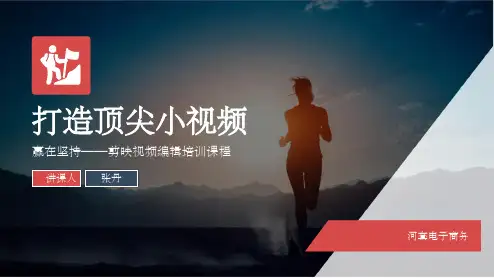
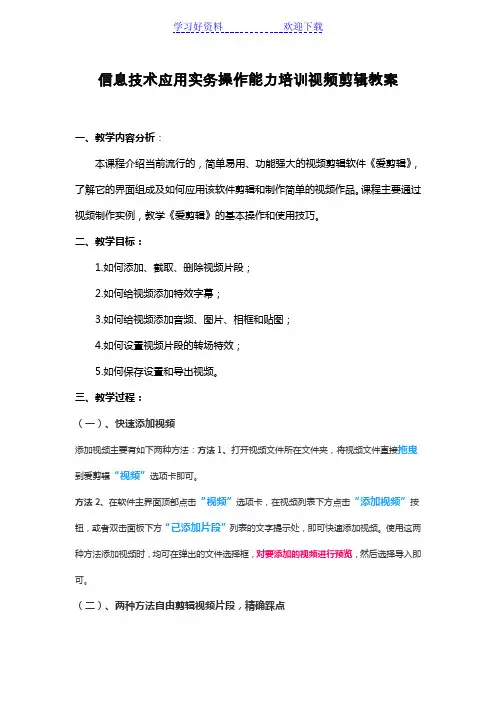
信息技术应用实务操作能力培训视频剪辑教案一、教学内容分析:本课程介绍当前流行的,简单易用、功能强大的视频剪辑软件《爱剪辑》,了解它的界面组成及如何应用该软件剪辑和制作简单的视频作品。
课程主要通过视频制作实例,教学《爱剪辑》的基本操作和使用技巧。
二、教学目标:1.如何添加、截取、删除视频片段;2.如何给视频添加特效字幕;3.如何给视频添加音频、图片、相框和贴图;4.如何设置视频片段的转场特效;5.如何保存设置和导出视频。
三、教学过程:(一)、快速添加视频添加视频主要有如下两种方法:方法1、打开视频文件所在文件夹,将视频文件直接拖曳到爱剪辑“视频”选项卡即可。
方法2、在软件主界面顶部点击“视频”选项卡,在视频列表下方点击“添加视频”按钮,或者双击面板下方“已添加片段”列表的文字提示处,即可快速添加视频。
使用这两种方法添加视频时,均可在弹出的文件选择框,对要添加的视频进行预览,然后选择导入即可。
(二)、两种方法自由剪辑视频片段,精确踩点方法1、在主界面右上角预览框的时间进度条上,点击向下凸起的向下箭头(快捷键Ctrl+E),打开“创新式时间轴”面板,并结合“音频波形图”和“超级剪刀手”精确踩点。
通过“创新式时间轴”剪辑视频片段时,涉及的快捷键如下:“+”:放大时间轴“-”:缩小时间轴“上下方向键”:逐帧选取画面“左右方向键”:五秒微移选取画面“Ctrl+K”或“Ctrl+Q”:一键分割视频关于截取视频片段,以及使用创新式时间轴的详细技巧,可查看方法2、添加视频时,或双击底部“已添加片段”面板的片段缩略图,进入“预览/截取”对话框后,通过“Ctrl+E”调出时间轴,结合方法1选取需要的画面,点击该对话框“截取的开始时间”和“截取的结束时间”处,带左箭头的拾取小按钮,快速拾取当前画面的时间点,可截取视频片段。
该方法可用于重新修改截取片段的时间点。
(三)、添加音频添加视频后,在“音频”面板点击“添加音频”按钮,在弹出的下拉框中,根据自己的需要选择“添加音效”或“添加背景音乐”,即可快速为要剪辑的视频配上背景音乐或相得益彰的音效。


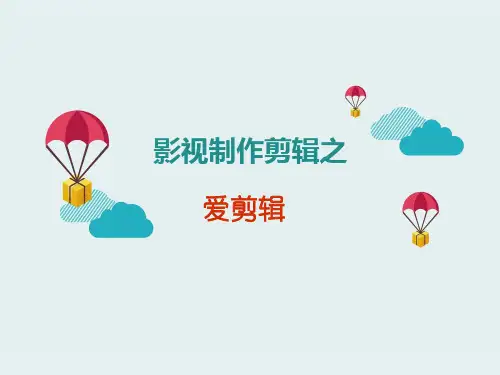

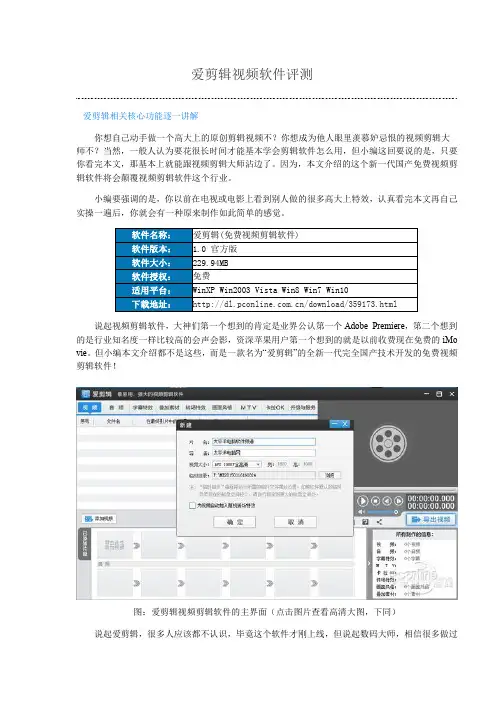
爱剪辑视频软件评测爱剪辑相关核心功能逐一讲解你想自己动手做一个高大上的原创剪辑视频不?你想成为他人眼里羡慕妒忌恨的视频剪辑大师不?当然,一般人认为要花很长时间才能基本学会剪辑软件怎么用,但小编这回要说的是,只要你看完本文,那基本上就能跟视频剪辑大师沾边了。
因为,本文介绍的这个新一代国产免费视频剪辑软件将会颠覆视频剪辑软件这个行业。
小编要强调的是,你以前在电视或电影上看到别人做的很多高大上特效,认真看完本文再自己实操一遍后,你就会有一种原来制作如此简单的感觉。
爱剪辑(免费视频剪辑软件)1.0 官方版229.94MB免费WinXP Win2003 Vista Win8 Win7 Win10/download/359173.html说起视频剪辑软件,大神们第一个想到的肯定是业界公认第一个Adobe Premiere,第二个想到的是行业知名度一样比较高的会声会影,资深苹果用户第一个想到的就是以前收费现在免费的iMo vie。
但小编本文介绍都不是这些,而是一款名为“爱剪辑”的全新一代完全国产技术开发的免费视频剪辑软件!图:爱剪辑视频剪辑软件的主界面(点击图片查看高清大图,下同)说起爱剪辑,很多人应该都不认识,毕竟这个软件才刚上线,但说起数码大师,相信很多做过电子相册的行家都懂。
数码大师是“梦幻科技”旗下的一款共享软件,是国内屈指可数的能让用户真心愿意花钱购买的共享软件之一。
而这个爱剪辑,就是梦幻科技的第一个免费软件(推免费软件应该是为了打响知名度吧)。
数码大师好不好用,请使用过的网友留言评价一下,大家看评论就知道梦幻科技做共享软件的口碑和技术实力了。
好吧,闲话不多说,先来看看网友用爱剪辑做出的视频是什么效果吧。
温馨提醒,网友能做出什么效果,那么你就能做出什么效果。
网友用爱剪辑做出来的游戏CG混剪视频谈谈爱剪辑这神器的优势在小编看来,爱剪辑有三大优势!当然,爱剪辑的优势有很多,如果一一列举真可以折腾死小编。

爱剪辑使用技巧爱剪辑是一款功能强大的视频剪辑软件,使用起来非常方便。
下面是一些爱剪辑使用技巧,帮助你更好地利用这款软件进行视频剪辑。
1. 导入素材:在爱剪辑软件的工作界面,点击“新建项目”后,可以将需要剪辑的视频素材直接拖拽到软件中,也可以通过点击“导入素材”按钮选择要导入的视频。
2. 视频剪辑:拖拽素材的开始和结束位置,即可裁剪视频。
你还可以在裁剪之后调整视频的长短和位置,或者通过拖动素材的旋转按钮旋转视频。
3. 文字添加:在“字幕/贴纸”选项中,选择“文字”,然后在视频中添加文字说明或者标题。
你可以自由选择字体、字号、颜色等进行文本编辑。
4. 音效调整:点击“音乐/声音”选项卡,你可以调整视频的音量大小,添加背景音乐或者音效。
你还可以使用软件提供的音效库,为视频添加各种特效音效。
5. 画面调整:在“调色/特效”选项卡中,你可以对视频进行亮度、对比度、饱和度等色彩调整。
你还可以选择相应的滤镜效果,让视频更具艺术感。
6. 过渡效果:在视频剪辑中,过渡效果很重要。
在“转场/滤镜”选项卡中,你可以选择不同的过渡效果,如淡入淡出、百叶窗效果、分割画面等。
7. 效果叠加:通过在时间轴上叠加多个视频素材,可以实现视频的混剪效果。
你可以将视频素材拖动到时间轴上,然后通过调整叠加的顺序和遮罩效果,使视频画面更加丰富多样。
8. 导出视频:在调整和编辑完视频之后,点击“导出”按钮,即可将视频保存到本地。
你可以选择输出格式、分辨率、码率等参数,以及选择保存路径和文件名。
9. 视频分享:你还可以直接将你剪辑好的视频分享到社交媒体平台,如微信、抖音、Instagram等。
软件内置了一键分享功能,方便快捷。
10. 探索更多功能:爱剪辑软件还提供了许多其他功能,如视频倒放、速度调节、画中画效果等,你可以根据你的需求自由探索。
这些是一些爱剪辑使用技巧,帮助你在视频剪辑过程中更加得心应手。
希望对你有所帮助!。

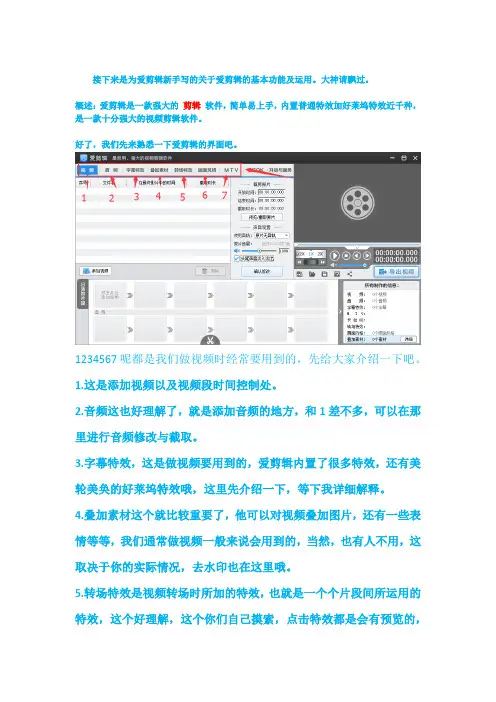
接下来是为爱剪辑新手写的关于爱剪辑的基本功能及运用。
大神请飘过。
概述:爱剪辑是一款强大的剪辑软件,简单易上手,内置普通特效加好莱坞特效近千种,是一款十分强大的视频剪辑软件。
好了,我们先来熟悉一下爱剪辑的界面吧。
1234567呢都是我们做视频时经常要用到的,先给大家介绍一下吧。
1.这是添加视频以及视频段时间控制处。
2.音频这也好理解了,就是添加音频的地方,和1差不多,可以在那里进行音频修改与截取。
3.字幕特效,这是做视频要用到的,爱剪辑内置了很多特效,还有美轮美奂的好莱坞特效哦,这里先介绍一下,等下我详细解释。
4.叠加素材这个就比较重要了,他可以对视频叠加图片,还有一些表情等等,我们通常做视频一般来说会用到的,当然,也有人不用,这取决于你的实际情况,去水印也在这里哦。
5.转场特效是视频转场时所加的特效,也就是一个个片段间所运用的特效,这个好理解,这个你们自己摸索,点击特效都是会有预览的,看着用吧。
6.画面风格,听名字就知道这是对视频画面的一些修改与美化,大家这样理解就好,下面我会详细解释用法的。
7.这是歌词导入的地方,省去了我们自己做字幕的麻烦。
至于卡拉OK我就不写了,这个极少用到,飘过。
先来讲添加视频吧,玩爱剪辑你得有个正确的观念和理解,爱剪辑是视频剪辑软件,所以它的核心是剪辑视频,做视频呢你首先得在脑海里计划一下,效果,怎么去剪,想好了再来做,这样也方便许多。
1呢是添加视频按钮,点这个添加视频。
2就是你添加视频所走的一个流程,看见那箭头没有?这个视频是一个个往下走的,这个小学生都懂吧,我就不啰嗦了。
点击添加视频即可添加视频了,如下图,对添加的视频进行截取,至于截哪个时间段你们自己根据需要。
这里是素材视频,额,一般情况你们不会用到,至于视频就是这样添加的。
这里是截取视频的时间框,怎么截我就不说了,直接调时间就行。
播放截取的片段这个是预览功能,也好理解,这个也方便了我们对视频精准度的拿捏。
接来下说个比较重要的功能,对视频的加速或者放慢,很多人呢,都在视频播放的那个小框下去调,实际上那不过是预览而已,并没有起到真正的效果,具体在哪设置呢,就在截视频那个魔术功能里。
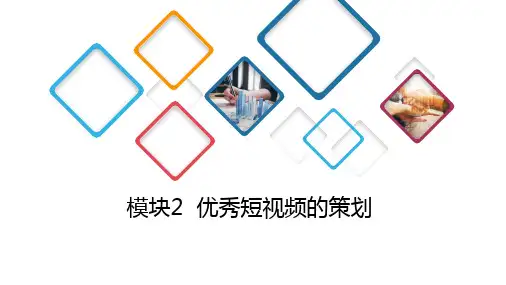
爱剪辑软件常见问题解答关于软件为什么爱剪辑是最易用、强大的视频剪辑软件?视频剪辑软件通常都需要比较多的功能,以满足人们各种各样情感的个性表达。
所以如果视频剪辑软件功能太单一,就不免缺乏个性,导致做视频的人无法准确表达自己的新奇想法,千篇一律的作品或简单套用模板就算开始觉得有趣,但几天后就会失去新鲜感,泛滥成灾后,所有制作与观看视频的人也全都渐渐失去兴趣。
但如果将视频剪辑软件功能都做全,对产品开发人员而言,引入“非编”、“时间线”等专业知识就显得更为省事,易于开发,但对广大普通用户而言,则需要较多的上手时间,甚至需要全面的入门培训。
为解决这个看似矛盾的难题,爱剪辑的工程师们呕心沥血,通过对大量国内用户的使用习惯与反馈意见的认真研究,颠覆传统视频剪辑软件,通过6年的革旧鼎新,终于攻克了这个难题。
对于我们普通人而言,爱剪辑没有任何专业的理论知识与专有名词,更加无需专门学习,一切还原到“所见即所得”的交互方式,玩一玩就明白怎样剪辑出漂亮、酷炫又个性的好作品!为什么爱剪辑是更适合我们国人的视频剪辑软件?因为爱剪辑软件从立项直至完成,整个庞大流程的每一步都是建立在我们国人自己的使用习惯、理解方式、偏好等基础上的,甚至对每一个细小功能的开发、每一个素材的设计,我们都精益求精,力求做到最好的本地化应用,更符合国人的使用习惯与审美喜好!什么叫Me友或爱友?爱剪辑的英文名缩写刚好是“ME”,所以我们将所有喜欢爱剪辑的朋友简称为Me友,方便大家交流直呼!网友也经常亲切地用中文称之为“爱友”。
我是一个视频剪辑的资深玩家,我也能用么?当然可以!爱剪辑能让所有人(哪怕您是一个菜鸟用户)都能随心所欲剪辑出一流的视频,这是它对于广大普通用户的巨大价值。
同样,这个价值体现到视频剪辑资深玩家上,自然就是节省剪辑时间与减少烦恼了。
资深玩家们都知道,传统视频剪辑软件要么太专业复杂、花费大量交互时间,甚至需要在不同软件间折腾特效,要么就是资源大户且很不稳定(崩溃、卡死),这对于我们大多数剪辑的视频而言,都是杀鸡用牛刀,自取烦恼。
6.视频剪出好故事—教案6.视频剪出好故事—教案一、教学内容分析本课程介绍当前流行的,简单易用、功虽大的视频剪辑软件《爱剪辑》,了解它的界面组成及如何应用该软件剪辑和制作简单的视频作品。
课程主要通过视频制作实例,教学《爱剪辑》的基本操作和使用技巧二、教学目标:1.如何添加、截取、删除视频片段2.如何给视频添加持效字幕3.如何给视添加音频、图片、相框和贴图4.如何设置视频片段的转场特效5.如何保存设置和寻出视频。
三、教学过程(-)、快速添加视频添加见频主要有如下两种方法方法1、打开视频文件所在文件夹,将视烦文件直接拖鬼到爱剪辑“视频”选项卡即可。
方法2、在软件主界面页部点击“视频”选项卡,在视烦列表下方点击“添加视频”按钮,或者双击面板ト下方“已添加片段“列表的文字提示处,即可快速添加口视烦。
使用这两种方法添加视烦时,均可在单出的文件选择框,对要添抓的视频进行预览,然后选择导入即可(二)、两种方法自由剪帽视频片段,精确踩点方法1,在主界面右上角预览框的时间进度条上,点击向下凸起的向下箭头,打开“创新式的时间轴”面板,并结合“音频波形图”和“超级剪刀手”精确踩点。
通过“创新式的时间轴”剪辑视频片段时,涉及不少快捷键。
方法2、添加视页时?或又击底部"已添加片段”面板的片段缩略图,进入“预览/截取对话框后,通过“Ctrl+E“调出时间轴,结合方法1选取需要的画面,点击该对话框“截取的开始时间”和截取的结東时间处,带左箭头的拾取小按钮,快速抬取当前画面的时间点,可截取视烦片段。
该方法可用于重新修改截取片段的时间点(三)、添加音频添加频后,在“音频”面板点击“添加音频“按钮,在出的下拉框中?,根据自己的需要选择“添加音效“或“添加背景音乐”即可快速为要剪辑的视频配上背景音乐或相得益章的音效。
同时,爱前还支持提取视频的音顷,作为台词或肯景音乐。
并可实时预览视画面,方便快速提取视频某部分的声音(比如某句台词)。